Windowsインストール・クリーンインストールについて
Windowsのソフト的な故障で起動しないWindowsを修理する時に何らかの方法でWindowsをインストールして入れ直し修理したりする場合があります。
ハードディスクの故障でパソコンを修理する際にもハードディスクを交換した後に何らかの方法でWindowsをインストールしないとWindowsは起動できません。
最近ですとWindows10のインストールを希望するお客様が多いですがWindows10に限らず8.1/8や7など対応するパソコンの範囲でWindowsをインストールする事ができます。
Windows・OSの入れ方は色々ありますがWindowsインストールとは、一般的にマイクロソフトのWindowsインストールディスクとライセンスプロダクトキーを利用してWindows単体をインストールする方法です。
Windows単体をインストールする事を新規インストールあるいはクリーンインストールなどと言われます。
この方法は主に自作パソコンやショップオリジナルパソコンなどでWindowsをインストールする方法でメーカー製パソコンのようにリカバリディスクから一括でリカバリイメージを展開してインストールするものではなくWindows単体をインストールしてドライバディスクが付属する場合は未認識デバイスのドライバもインストールするなどパソコンを一からセットアップして構築していく方法となります。
パソコン修理でハードディスク交換後にはwindowsのインストールが必要です
ハードディスクを交換したあとは何らかの方法でWindowsをインストールしなければなりません。
ハードディスクが故障した場合はパソコン修理の際にハードディスクを交換しますが、このままの状態ではデータは空っぽでWindowsもインストールされていないわけです。
よってパソコンの修理でハードディスクを交換しただけではWindowsは起動しません。
Windowsを使用したい場合は、交換したハードディスクにWindowsをインストールしなければなりません。
そのWindows導入方法の一つがWindowsのインストール(Windows単体の導入)です。
ハードディスク交換でパソコンを修理する場合はハードウェアの修理とソフトウェアの修理が必要となります。
メーカーパソコンでHDD交換修理の際にWindows単体のインストールで対応も可能
メーカー製パソコンですとリカバリインストールでwindowsを導入するのが好ましいですがWindowsインストールで対応する事も可能です。
リカバリインストールの場合ですと、Windowsインストールとは異なり初期状態で導入されていたサードパーティのアプリケーションなども導入され専用ドライバを必要とするデバイスも全て認識した状態(工場出荷時状態相当の状態)で復元されますがwindows単体インストールの場合はWindowsのみしかインストールされません。
よってアプリケーションソフトもWindows標準で含まれるソフトのみがインストールされます。
何かWindows標準以外で必要なアプリケーションがある場合は、Windowsをインストールした後に個別にお好みにソフトをインストールしてそのソフトを使用できるよう環境を整えてあげる必要があります。
またデバイスもWindows自身が標準で認識出来るデバイスしかインストールされませんので、パソコンの仕様によってWindowsインストール後に認識されないデバイスが発生する機種もございます。
これはWindows標準でそのデバイスドライバを持っていない為です。
これを未認識デバイスと言いますが標準で認識されないものがある場合でそのデバイスを使用したい場合はWindowsインストール後に個別にドライバをセットアップして認識させる必要があります。
Windows単体インストールはリカバリインストールとは違い自作パソコンなどで一から個別にWindowsを入れたりデバイスをセットアップしたりして手動で構築していくのと同じとお考えください。
最低限使用するにあたって、windowsをインストールしてWindowsが起動できる状態にして使用するデバイスが認識している状態である事が必要です。
メーカー製パソコンの場合、全部のデバイスドライバを公開していればWindowsインストールでも問題ないのですが、メーカーによってはドライバを公開していない場合や一部しか公開していない機種などもございます。
Windowsインストール後の未認識デバイスについて
自作パソコンやショップオリジナルパソコンの場合
Windowsのインストールディスクとドライバディスクが付属しているパソコン場合はハードディスク交換後に、まずWindowsのみをインストールしてWindowsの起動確認後にデバイスマネージャー上で未認識デバイスが存在する場合はその付属ドライバディスクを利用しましてドライバセットアップまで行います。
メーカーパソコンの場合
当店ではメーカーパソコンの場合でOSの導入方法にwindowsインストールを選択されるお客様の場合はWindowsのみインストールしてWindowsが起動するようになった後に未認識デバイスがある場合で、メーカーサイトでドライバが公開されている場合は、セットアップまで含めて行っております。
もしドライバが公開されていない場合でも、ご希望があれば捜索し認識出来るよう対応する事も可能です。
ハードディスク交換時のWindowsインストール・Windowsセットアップ風景
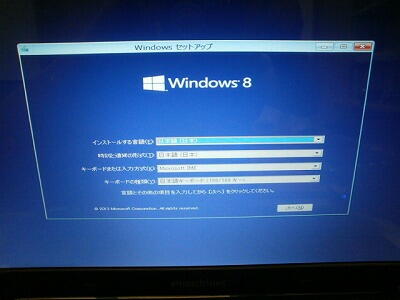
ハードディスク交換後のWindows8インストール・セットアップ画面
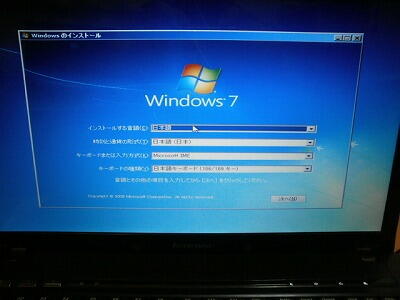
ハードディスク交換後のWindows7インストール・セットアップ画面
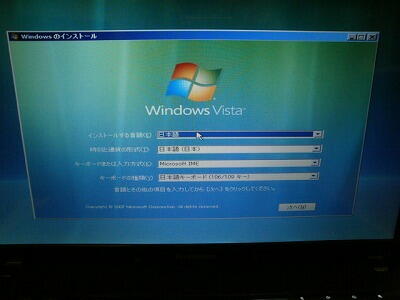
ハードディスク交換後のWindows Vistaインストール・セットアップ画面

ハードディスク交換後のWindows XPインストール・セットアップ画面
主な対応OSバージョン
- Windows10 / 8 / 8.1 / 7 / Vista 64ビット及び32ビット
- XP / 2000
- ME / 98SE / 98 / 95 / NT
メーカー製パソコンの場合でWindows単体インストールを選択する場合の主な考え方
とりあえずハードディスクを交換してWindowsが使えるようになれば良い。 あとは自分で好きにパソコンの環境を構築すると言う方や余計なソフトが入るとWindowsの動作が重くなるので素のWindowsのみインストールしてもらった方が良いと言う方やインターネットが出来れば良いので出来るだけ軽い状態で使用したいと言う方などはリカバリではなくWindowsインストールを選択ください。


